Mémorisation d'originaux sur un support mémoire
Ces explications supposent la connexion préalable du support mémoire au port USB.
Pour des instructions sur l'insertion et le retrait de supports mémoire, voir "Insertion et retrait d'un support mémoire".
|
IMPORTANT
|
|
<Par défaut, <Support mémoire> dans [Réglages d'affichage empl. mémo.] est réglé sur "Non". Pour utiliser le support mémoire, régler <Support mémoire> sur "Oui". (Voir "Réglages d'affichage de l'emplacement mémoire".)
Il est nécessaire de régler <Utiliser pilote MEAP pour périph. USB externe> sur "Non" pour utiliser un support mémoire. (Voir "Utilisation du pilote MEAP pour le stockage externe sur un périphérique USB".)
Il est nécessaire de définir <Utiliser fonction lecture> dans [Utiliser fonction lecture/impression] sur "Oui" pour lire des originaux sur un support mémoire. (Voir "Réglages du support mémoire".)
Introduire le support mémoire USB dans le port USB. Si l'on introduit le support mémoire USB en biais ou si l'on insère un support mémoire qui n'est pas conforme à la norme USB, on risque d'endommager le port USB.
|
|
REMARQUE
|
|
Si
 ne s'affiche pas, réinsérer le support mémoire. ne s'affiche pas, réinsérer le support mémoire. |
1.
Placer les originaux.
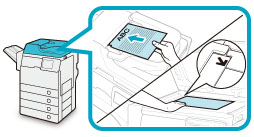
|
REMARQUE
|
|
Pour plus d'informations sur la mise en place des originaux, voir "Mise en place des originaux".
|
2.
Appuyer sur [Lire et mémoriser] → [Support mémoire].
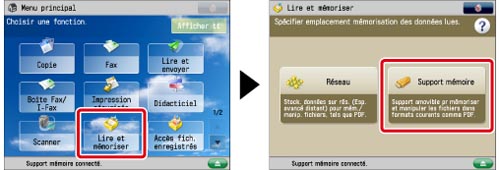
Si la fonction souhaitée ne s'affiche pas dans l'écran Menu principal, appuyer sur [Afficher tt].
3.
Sélectionner le support mémoire → choisir le dossier de destination.
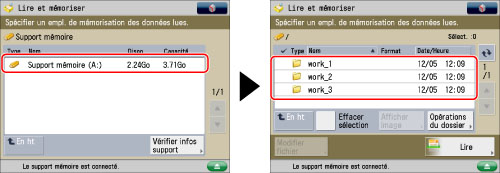
4.
Appuyer sur [Lire].

5.
Définir les réglages de lecture appropriés.

Comme la machine ne dispose pas d'une fonction de détection automatique du format d'un original, il est nécessaire de le préciser manuellement.
On peut appuyer sur [Options] pour sélectionner des modes de lecture utiles. Il est également possible de combiner ces modes.
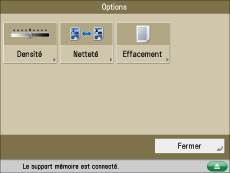
Pour plus d'informations sur la spécification de chaque mode, voir la section correspondante.
Suivre la procédure ci-dessous pour enregistrer le fichier sous un nouveau nom.
Appuyer sur [Nom du fichier].
Saisir un nom → appuyer sur [OK].
|
IMPORTANT
|
|
Les caractères suivants ne sont pas autorisés dans les noms de fichiers : \ / : , * ? " < > |
Le premier ou le dernier caractère d'un nom de fichier ne doit pas être un point (.) Le premier ou le dernier caractère d'un nom de fichier ne doit pas être un point (.) ni un espace.
Le chemin d'accès complet, noms de dossiers et nom de fichier compris, ne doit pas contenir plus de 256 caractères.
|
|
REMARQUE
|
|
Lorsqu'on crée un fichier sans lui attribuer de nom, il est automatiquement mémorisé sous un nom composé de l'année, du mois, du jour et de l'heure de création.
Par exemple, si un document est créé à 13 h 35, 41 secondes, le 15 janvier 2012, son nom sera <20120115133541>. Si l'on saisit un nom de fichier qui a déjà été attribué, un suffixe allant de (1) à (9) est ajouté au nom de fichier.
Exemple : a(1).pdf Si l'on règle le format de fichier sur [Scinder en plsrs pages], des numéros à trois chiffres consécutifs sont ajoutés aux noms de fichier.
Exemples : a_001.pdf, a_002.pdf, a_003.pdf |
6.
Appuyer sur  (Démarrer).
(Démarrer).
 (Démarrer).
(Démarrer).Si l'écran suivant s'affiche après la lecture du dernier lot d'originaux, appuyer sur [Début mémo.].
Si l'original est placé sur la vitre d'exposition, appuyer sur  (Démarrer) pour lire chaque original.
(Démarrer) pour lire chaque original.
 (Démarrer) pour lire chaque original.
(Démarrer) pour lire chaque original. 
|
REMARQUE
|
|
Pour annuler la lecture, appuyer sur [Annuler] ou sur
 (Arrêt). (Arrêt). |
7.
Retirer l'original.
|
REMARQUE
|
|
Pour annuler tous les réglages, appuyer sur [Rest. val. par défaut].
Pour vérifier que le fichier a été mémorisé correctement, appuyer sur [Suivi statut/Annulation] → [Mémoriser] → [Journal]. Si la mention "NG" est associée au résultat, appuyer sur [Détails] pour connaître le code d'erreur. Pour plus d'informations sur les causes et les solutions associées à chaque code d'erreur, voir "Liste des codes d'erreur sans message".
|